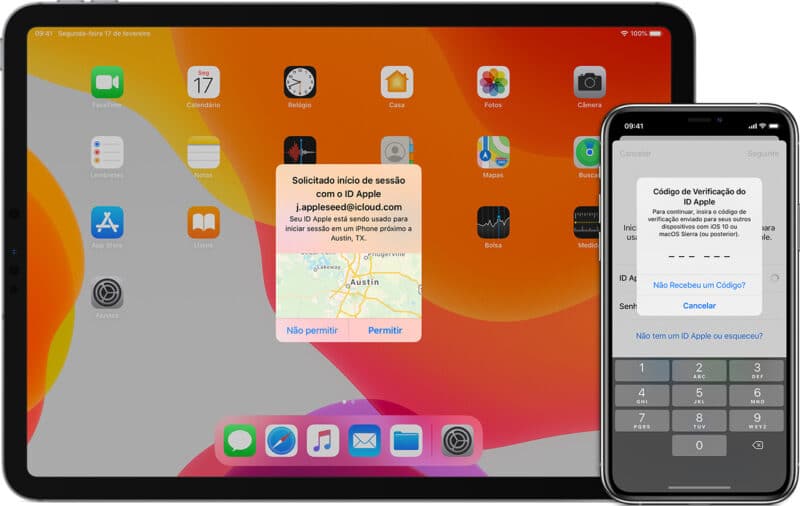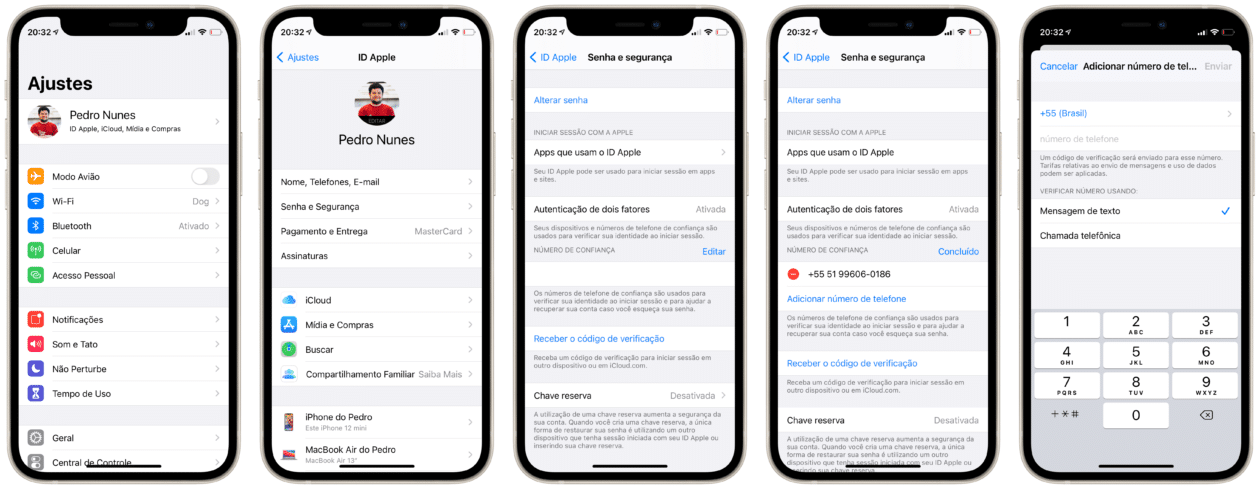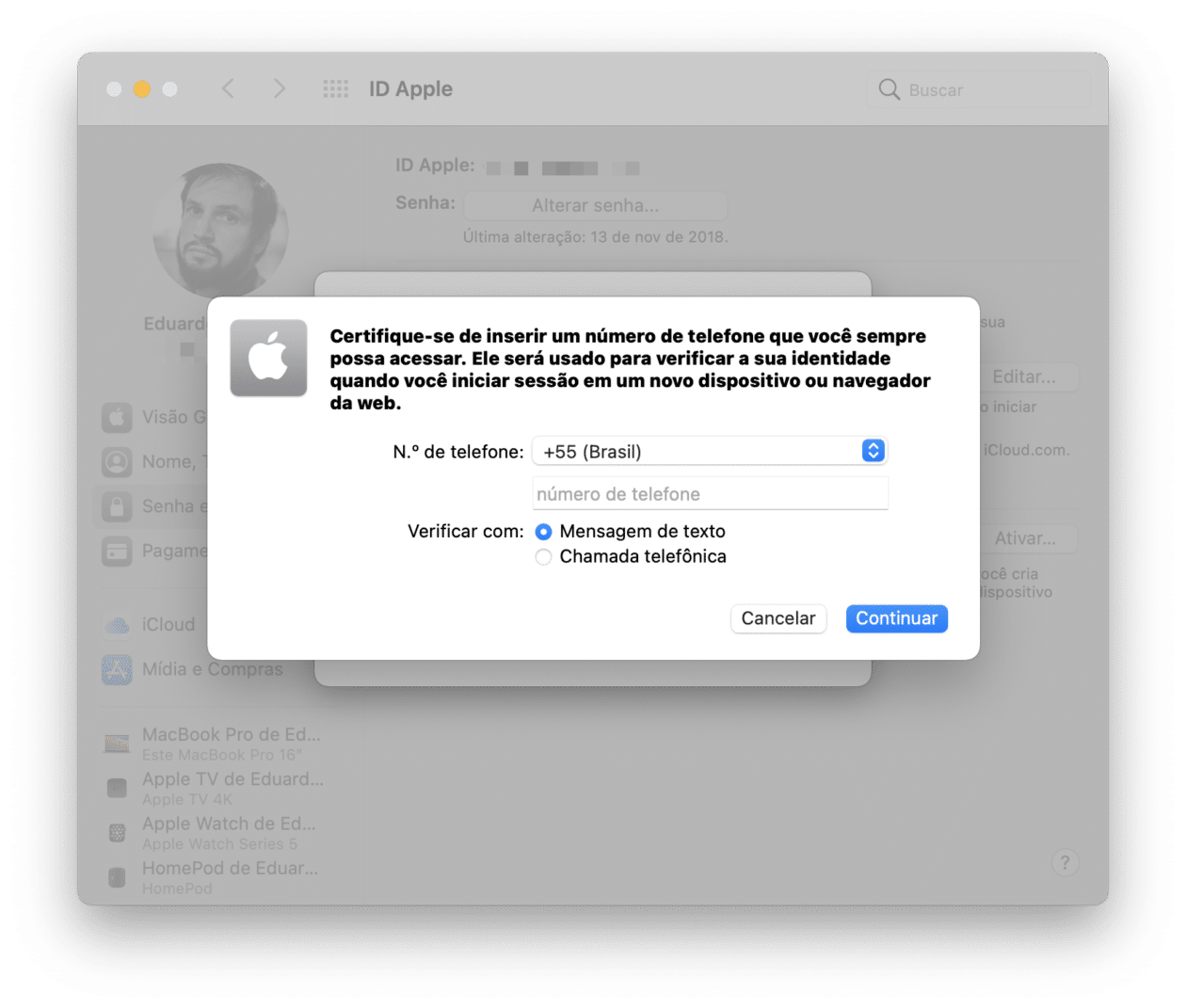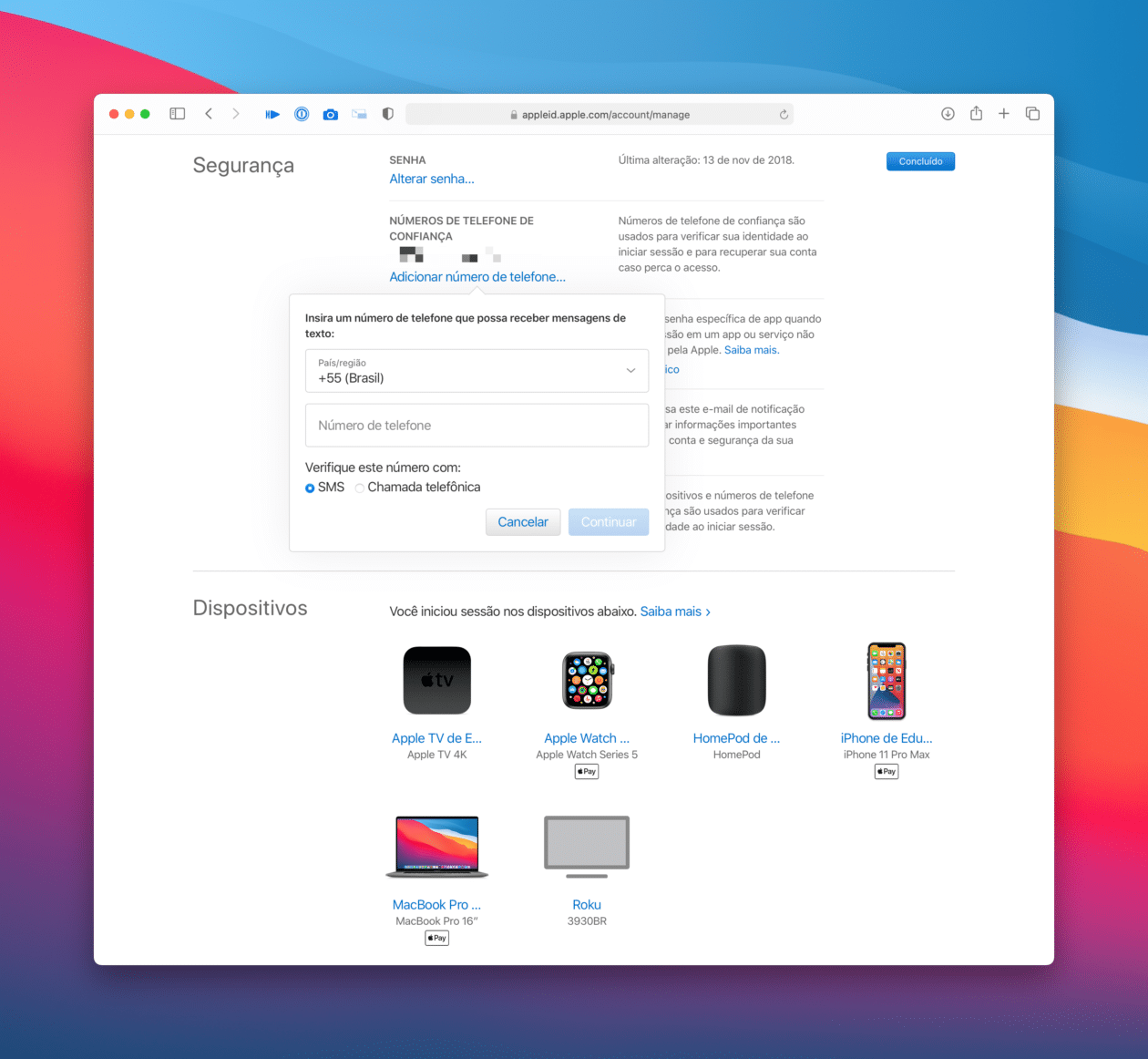Ativar a autenticação de dois fatores no seu ID Apple pode ajudá-lo a proteger ainda mais a sua conta de possíveis invasões ou de acessos indevidos.
Quando você ativa essa opção e faz o login com o seu ID Apple em outro dispositivo ou navegador, é necessário inserir um código aleatório, enviado para outros aparelhos (confiáveis) que também estejam logados com a sua conta da Maçã.
Uma das formas de receber esse código é por meio de um número de telefone confiável. Quando você ativa a autenticação de dois fatores, você deve inserir ao menos um.
É recomendável que você adicione até mesmo mais de um número (como por exemplo, de amigos/familiares), o que pode ajudar caso o seu dispositivo atual esteja danificado ou perdido e você não possa receber esses códigos.
Aprenda abaixo como adicioná-los pelo seu iPhone/iPad, Mac ou pela web.
Adicionando um número confiável ao seu ID Apple pelo iPhone/iPad
Abra os Ajustes e toque no seu nome, no topo da tela. Em seguida, vá em “Senha e Segurança” e, na seção “Número de Confiança”, selecione Editar » Adicionar número de telefone.
Insira o código usado para desbloquear o iPhone/iPad e digite o novo número. Você deverá verificá-lo através de uma mensagem de texto (SMS) ou chamada telefônica. Basta, então, inserir o código recebido.
Se quiser remover um número de telefone confiável, toque em “Editar” (na tela anterior) e no botão vermelho, representado por um sinal de menos, naquele que deseja excluir.
Adicionando um número confiável ao seu ID Apple pelo Mac
Vá em Preferências do Sistema » ID Apple » Senha e Segurança. Na seção “Números de telefone de confiança”, clique em “Editar…”.
Para adicionar um novo número de telefone, clique no botão de “+” e insira a sua senha do sistema para liberar.
Escolha se deseja verificá-lo através de uma mensagem de texto ou por telefone. Finalize clicando em “Continuar”. Para excluir um dos números já adicionados, basta selecioná-lo e clicar no botão de “-“.
Adicionando um número confiável no navegador
Acesse essa página e faça o login com o seu ID Apple. Em “Segurança”, clique em Editar » Adicionar número de telefone… Insira o novo número e escolha como quer verificá-lo.
Em seguida, clique em “Continuar” e verifique-o. Para remover um número confiável, clique no “X” ao lado dele.
Uma dica simples, mas que ajuda a proteger ainda mais o seu ID Apple, não é?!